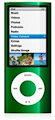 iPod nanoでビデオを撮影する方法
iPod nanoでビデオを撮影する方法
2009年9月に発売された第五世代iPod nanoにはビデオカメラが搭載されています。いつでもどこでも手軽に動画撮影が出来ます。
なお、ビデオカメラが搭載されているiPod nanoシリーズは、第五世代iPod nanoのみです。この後に発売された第六世代iPod nano以降には搭載されていません。

 カメラが起動して液晶ディスプレイに映像が映り始めます。
「決定」ボタンを押せば録画が始まります。
再度「決定」ボタンを押せば録画が停止します。
カメラが起動して液晶ディスプレイに映像が映り始めます。
「決定」ボタンを押せば録画が始まります。
再度「決定」ボタンを押せば録画が停止します。
このとき、録画開始前に「決定」ボタンを長押しすると、特殊効果を選択することができます。 「X線」「セピア」「白黒」「サーモグラフィー」「サイボーグ」「フィルムグレイン」「監視カメラ」「万華鏡」「ミラー」などなど、 16通りのプレビューがタイル状に表示されます。クリックホイールをなぞり、効果を選ぶことができます。
特殊効果は録画開始前にしか選択できません。また、録画済みのビデオに対して、後から効果をON/OFFすることもできません。 ビデオは、そのファイルサイズが2GBに達するまで録画可能です。 ざっと約100分の録画が可能です。

撮影される動画は下記の形式となります。
| H.264 (MPEG4-AVC) |
|
|---|---|
| Video | 可変ビットレート、640×480、毎秒30フレーム、Level 3.0 のベースラインプロファイル |
| Audio | AAC-LC、48 kHzモノラルオーディオ |
| Container | .mp4ファイルフォーマット |
iPodからパソコンへのビデオの取り出し方法はiPhoneで撮影した写真/ビデオをパソコンに取り込む方法をご覧ください。 おもしろい動画が撮れたら、ネットに公開してみんなで楽しみましょう。
注意:YouTubeにアップロード可能な動画は長さが最長15分までです。 撮影時に15分以内になるよう注意してください。

















